2019 metais prof. Straipsnis „Washington Post“ Parašė Geoffrey Fowler, aprašydamas autoriaus šoką, kai jis atrado, kiek jo „iPhone“ programų renka ir atsisiunčia informaciją apie jo naudojimą jam miegant.
Kaip visi jau žinome, šiais laikais duomenys yra didžiulė prekė. Jei naudojate telefoną, nešiojamąjį kompiuterį ar bet kokio tipo skaičiavimo įrenginį (nebent esate saugumo ekspertas ar patyręs įsilaužėlis ir turite prieigą prie sudėtingų blokavimo įrankių), mokate už savo programas prisidedant prie rinkodaros ir kitos informacijos įmonėse kurie juos tiekia.
Kaip aiškiai pasakė Fowlerio straipsnis, „iPhone“ vartotojai nuo to nėra apsaugoti. Nuo tada, kai buvo paskelbtas jo straipsnis, „Apple“ tai padarė Pagirtini jų privatumo politikos pakeitimai. Tačiau vis tiek verta perimti savo privačių duomenų valdymą. Yra keli paprasti būdai, kaip sumažinti programų tiekėjų stebėjimo ir prieigos prie duomenų kiekį.
Išjunkite suasmenintus ir pagal vietą pagrįstus skelbimus
Pasak „Apple“ Reklama ir privatumas puslapis:
„Apple“ reklaminė platforma jūsų nestebi, o tai reiškia, kad ji nesieja vartotojo ar įrenginio duomenų, surinktų iš mūsų programų, su naudotojų ar įrenginių duomenimis, surinktais iš trečiųjų šalių tikslinės reklamos ar skelbimų matavimo tikslais, taip pat nesidalija vartotojo ar įrenginio duomenimis. su duomenų brokeriais.
Tačiau toliau kalbama, kad galima rinkti kontekstinius duomenis, pavyzdžiui, informaciją apie jūsų įrenginį, jo vietą, paieškas „App Store“ ir tai, ką skaitote „Apple News“. Tai galite apeiti tam tikru mastu Išjunkite suasmenintus ir pagal vietą pagrįstus skelbimus.
Norėdami išjungti suasmenintus skelbimus
- Pasirinkite programą „Nustatymai“, spustelėkite „Privatumas“, slinkite žemyn ir pasirinkite „Apple Ads“ (ji bus šalia sąrašo apačios).
- Išjunkite „Suasmenintus skelbimus“.
:no_upscale()/cdn.vox-cdn.com/assets.sbnation.com/uploads/chorus_asset/file/22354742/IMG_B32453FF7846_1.jpeg)
Norėdami išjungti vietovės skelbimus
- Pasirinkite „Nustatymai“> „Privatumas“> „Vietos paslaugos“ (ekrano viršuje).
- Perjunkite „Vietos paslaugos“.
Šiame puslapyje taip pat galite pakeisti daugelį savo programų, pvz., „App Store“ ar „Maps“, kad niekada negalėtumėte pasiekti vietos, neklausti kitą kartą ar naudodamiesi programa. Taip pat atkreipkite dėmesį, kad vis tiek galite naudotis funkcija „Rasti mano telefoną“; Vietovės paslaugos bus laikinai įgalintos.
Jei norite sužinoti, kaip efektyviai galite apsaugoti savo telefoną, galite pabandyti naudotis Panopticlick testasPateikė „Electronic Frontier Foundation“. Be kita ko, stebi įrenginį. Paleidau jį naudodamas „Apple iPhone 11“, laikydamasis pirmiau pateiktų instrukcijų, ir jis gavo „dalinės apsaugos“ rezultatą, kuris užblokavo stebimus skelbimus, užblokavo nematomus stebėjimo prietaisus ir apsaugojo nuo pirštų atspaudų.
„Safari“ užraktas
Jei „iPhone“ naudojate „Safari“ naršyklę, galite padaryti keletą dalykų, kad ji būtų saugesnė.
:no_upscale()/cdn.vox-cdn.com/assets.sbnation.com/uploads/chorus_asset/file/22354806/IMG_6A5B7FC23344_1.jpeg)
:no_upscale()/cdn.vox-cdn.com/assets.sbnation.com/uploads/chorus_asset/file/22354812/IMG_06711E4C44E2_1.jpeg)
- Eikite į nustatymus. „
- Pasirinkite „Safari“ ir slinkite žemyn į skiltį „Privatumas ir sauga“.
- Įjunkite parinktį „Užkirsti kelią kelių svetainių stebėjimui“ (tai reiškia, kad trečiųjų šalių reklamuotojai ir turinio teikėjai negali jūsų stebėti iš vienos svetainės į kitą).
- Įjunkite „Blokuoti visus slapukus“. Įvairių svetainių renkamuose slapukuose gali būti daug informacijos apie tai, kaip naudojatės svetaine, kokią informaciją joje įdėjote ir pan. Blokuodami slapukus jūs neleidžiate rinkti šių duomenų.
Tačiau jūs galite padaryti tai, kas jums labai nepatogu. Jūsų apsilankymai svetainėse nebus registruojami, todėl, pavyzdžiui, galite nebegalėti apsilankyti grojaraštyje arba nusipirkti tų pačių marškinėlių, kuriuos įsigijote praėjusiais metais. Kai kurios svetainės net atsisako patekti, jei neleidžiate joms rinkti slapukų. Tai tavo pasirinkimas.
Išjunkite „programos atnaujinimą fone“
Pasak „Apple“, „Background App Refresh“ įjungimo priežastis yra leisti sustabdytoms programoms (programoms, kurios šiuo metu neaktyvios) „tikrinti, ar nėra naujinių ir naujo turinio“. Pasak „Disconnect“, privatumo programų bendrovės, kurią savo straipsnyje citavo Geoffrey Fowler, ji taip pat leidžia programoms rinkti parduodamus stebėjimo duomenis ir perduoti tuos duomenis, net jei nenaudojate programos. Įdomu tai, kad „iPhone“ siunčiami su įjungtu „Background App Refresh“, tačiau juos išjungti nėra per sunku.
- Eikite į nustatymus. „
- Pasirinkite „General“.
- Pasirinkite „Programos atnaujinimas fone“.
- Pamatysite visų programų, naudojančių šią funkciją, sąrašą ir jos visos bus paleistos. Puslapio viršuje raskite „Fono programos atnaujinimas“ ir palieskite jį.
- Būsite nukreipti į puslapį, kuriame galėsite įgalinti „Wi-Fi“ ir korinio ryšio duomenis, tik „Wi-Fi“ arba galite jį visiškai išjungti. Pasirinkite „išjungti“.
- Grįžę į ankstesnį puslapį pamatysite, kad visi jungikliai skirtingoms programoms visiškai nebėra.
Galbūt norėsite pasirinkti, kurios programos gali veikti fone. Kitaip kai kurios programos gali neveikti gerai. Pvz., „Google“ nuotraukos automatiškai nesukurs „Camera Roll“ atsarginės kopijos, nebent ši funkcija įgalinta. Taigi, jei norite, galite palikti „foninės programos atnaujinimą“ įjungtą ir tada pasirinkti konkrečias programas, kurias norite išjungti.
Atnaujinkite 2021 m. Kovo 8 d. 17.00 val. ET: Šis straipsnis iš pradžių buvo paskelbtas 2018 m. Gegužės 30 d .; Kelios dalys buvo atnaujintos, kad atspindėtų „iOS“ pokyčius.

„Organizatorius. Rašytojas. Blogio kavos vėpla. Bendras maisto evangelistas. Visą gyvenimą alaus gerbėjas. Verslininkas.”


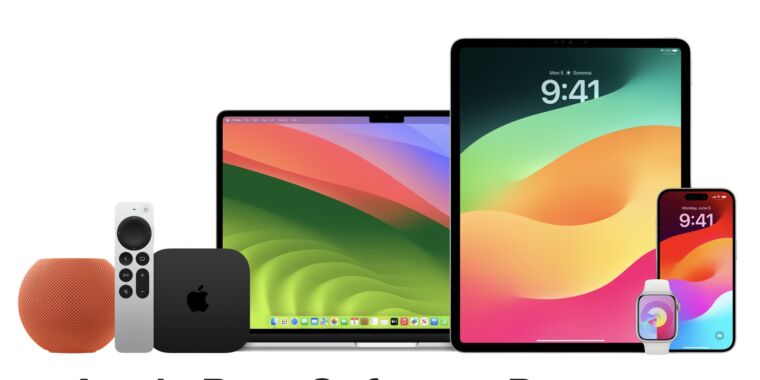

/cdn.vox-cdn.com/uploads/chorus_asset/file/24040656/226285_AIRPODS_PRO_2_cwelch_0012.jpg)

